IoT 애플리케이션용 Wi-Fi 권한 설정 입문서
Wi-Fi는 오늘날 가장 많이 접하는 무선 접속 기술이다. 모든 랩탑과 스마트폰, 태블릿의 표준 기능이 된 Wi-Fi는 이제 가전·온도조절장치·기타 주택 및 건물 자동화 제품같이 폭발적인 사물인터넷(IoT)의 자양분이 되는 좀더 단순한 제품들에도 추가되고 있다. 키보드와 디스플레이 같은 사용자 인터페이스가 없는 IoT 제품을 단순하면서도 확실한 방법으로 제공하기란 꽤 어려운 문제이다. 이 글에서는 현재 시장에서 이용되는 주된 Wi-Fi 권한설정 방식에 대해 검토한 후, 제품에 맞는 권한설정 방식을 어떻게 골라야 할 지 가이드라인을 제공하고자 한다.
글 : 길 리터 (Gil Reiter) / IoT 전략 마케팅 매니저
텍사스 인스트루먼트 / www.ti.com
Wi-Fi 권한 설정이란 무엇인가?
Wi-Fi 권한설정이란 새로운 Wi-Fi 장치(스테이션)를 Wi-Fi 네트워크에 연결하는 프로세스를 말한다. 이러한 권한설정 프로세스에서는 스테이션에 네트워크 이름(주로 SSID라 칭함)과 그 보안 자격증을 장전해야 한다. Wi-Fi 보안 표준은 가정과 상업에서 주로 사용하는 개인 보안과 대형 사무실 및 캠퍼스에서 사용하는 기업 보안으로 구분된다.
기업 보안용 스테이션의 권한 설정에는 주로 인증서가 설치된다. 이것은 IT부서가 관리하는 보안서버와의 상호작용을 통해 해당 스테이션과 네트워크의 무결성을 검증하는데 쓰인다. 반면에 개인 Wi-Fi 보안은 가정의 사용자가 처리해야 하는데, 미리 정해둔 암호를 그냥 입력하기만 하면 된다. 확실한 보안을 위해 그 암호 길이를 64개 문자까지 지정할 수 있다.
이 글에서는 개인 Wi-Fi 보안 네트워크와, 사용자가 간편하게 IoT Wi-Fi 스테이션에 네트워크 이름과 암호를 장전하는 문제에 대해서 논의할 것이다.
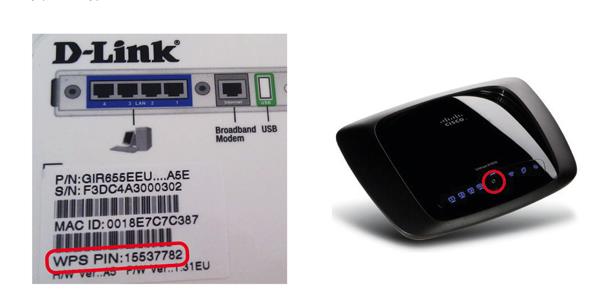
IoT 애플리케이션에서의 무선 권한 설정 문제
Wi-Fi는 랩탑 같은 이동형 장치와 휴대전화·태블릿 같은 모바일 장치를 인터넷에 무선 접속을 할 수 있도록 하기 위해 만들어졌다. 이러한 개인용 컴퓨팅 장치에는 기본적으로 디스플레이와 키보드가 사용자 인터페이스가 포함돼 있다. 예컨대 Wi-Fi 네트워크 상에 휴대전화를 올리는 일반적인 절차는 스마트폰의 Wi-Fi 설정 페이지를 통해 이뤄진다.
휴대전화는 Wi-Fi 네트워크를 검색한 후, 이용 가능한 네트워크 목록을 사용자에게 보여준다. 사용자가 네트워크를 선택하면 암호 입력 창이 뜬다. 암호를 정확히 입력하여 권한설정에 성공했다면 Wi-Fi 기호가 상태 바에 표시된다.
IoT 제품의 문제는 대다수가 디스플레이와 키보드를 가지고 있지 않고 심지어 사용자 인터페이스가 전혀 없는 것도 있다는데 있다. 이러한 헤드리스 장치는 다른 방법으로 사용자로부터 네트워크 이름과 암호를 얻어내야 한다. 이러한 다른 방식의 권한 설정은 사용이 간단해야 하고 안전해야 한다. 대부분의 경우 IoT 장치의 확장형 사용자 인터페이스로 PC나 휴대전화, 태블릿이 사용되며 그 PC나 휴대전화, 태블릿의 디스플레이와 키패드를 이용해 사용자가 네트워크 정보를 제공하게 된다.
다음 단락에서는 시장에서 흔히 쓰이는 권한설정 방식에 대해 간략히 살펴볼 것이다. 그런 다음 권한설정 방식을 선택할 때 고려해야 할 핵심사항들을 논의한 후 시스템 설계자를 위한 가이드라인을 제시할 것이다.
Wi-Fi 보호 설정
Wi-Fi 보호 설정(Wi-Fi Protected Setup, WPS)은 오늘날 헤드리스 장치의 권한설정에 유일하게 사용할 수 있는 산업표준이다. 이것은 2006년 Wi-Fi 얼라이언스(Wi-Fi Alliance)에 의해 도입된 것으로, 네트워크 이름을 모른 채 긴 암호를 입력하지 않고도 장치에 권한을 설정할 수 있는 간단한 보안 방식이다. 이 표준은 WPS 기능이 탑재된 액세스 포인트(AP)를 위해 두 가지 의무 방식, PIN(Personal Identification Number) 방식과 PBC(Push-Button-Connect) 방식을 정의하고 있다.
PIN 방식에서는 8자리 PIN이 액세스 포인트나 권한 설정된 장치에 스티커로 인쇄돼 있다. 사용자는 한 장치에서 PIN을 읽은 후 키패드로 다른 장치에 이를 입력해야 한다.
AP에는 키패드가 없기 때문에 주로 AP에 인쇄된 PIN을 사용자가 권한 설정된 장치에 입력한다. 이 방식의 단점은 이것이 헤드리스 장치에서는 소용없다는 점에 있다. PIN을 입력하려면 적어도 숫자 키패드가 있어야 하기 때문이다.
PBC 방식에서는 사용자가 AP와 권한 설정된 장치 둘 다의 버튼을 누르게 돼 있다.
AP의 버튼을 누르면 WPS 기능이 탑재된 장치들이 2 분 동안 해당 네트워크에 자유롭게 합류할 수 있다. 이 방식의 단점은 2 분 동안의 보안 공백 외에도 사용자가 실제로 AP에 접근해야 한다는 점에 있다. AP가 손이 닿기 어려운 곳에 있을 경우 이 방식은 성가실 수 있다.
PIN 방식과 PBC 방식 모두, AP와 권한 설정된 장치가 일련의 메시지를 서로 교환하며 일시적으로 보안 접속을 확립하게 되는데, 이 일시적 보안 접속을 이용해 SSID와 암호가 AP에서 권한 설정된 장치로 전달된다.
WPS의 중대한 문제점이 2011년 스테판 비복(Stefan Viehbock)1에 의해 드러났다. 그는 PIN 방식에서 브루트-포스 어택(brute-force attack)으로 4시간 내에 네트워크 암호가 노출될 수 있는 설계의 허점을 발견했다. WPS 인증을 완수하려면 PIN 방식이 필수이기 때문에 2007년부터 시장에 출시되는 모든 신규 AP들은 이 방식을 기본으로 지원했다. 또한 AP 대부분이 WPS 기능에 대한 해제 옵션을 가지고 있지 않았다.
보안에 구멍이 발견된 직후 대부분의 AP 업체들은 WPS 기능을 해제하라고 권고했다. 이들 대부분이 해킹을 방지하는 업그레이드 제품을 내놓았지만 WPS는 업계에서 오명을 얻게 되었고 일부 국가에서는 여전히 이를 기피하고 있다.
액세스 포인트 모드
액세스 포인트(Access Point, AP) 모드는 헤드리스 장치에서 오늘날 가장 흔한 권한설정 방식이다. AP 모드에서는 권한설정 되지 않은 장치가 그 장비 제조사가 정한 SSID의 AP로 처음 깨어나게 된다. 권한설정 되지 않은 장치는 맨 처음 홈 네트워크에 연결을 시도하기 전에 자기만의 네트워크를 만들어 PC나 스마트폰이 그 네트워크에 바로 연결되게 하여 초기 구성을 한다.
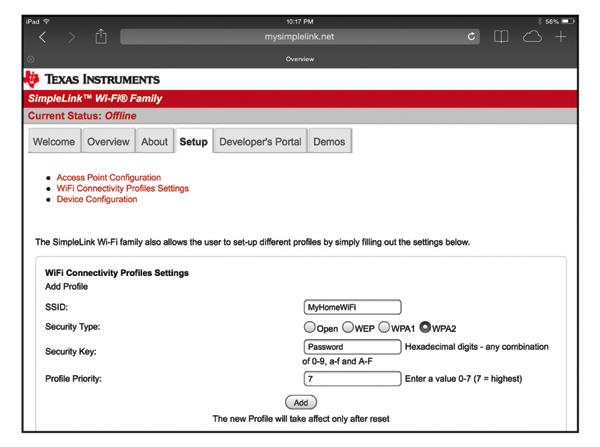
사용자가 자신의 스마트폰을 권한설정 되지 않은 장치의 AP에 연결시킨 후, 스마트폰의 웹 브라우저를 열고 미리 정해놓은 로컬 URL이나 IP 주소로 해당 장치의 웹사이트로 들어간다.
이 임베디드 웹사이트에서 사용자는 홈 네트워크 이름과 암호를 선택(또는 입력)한다. 해당 장치는 그 네트워크 자격증을 비휘발성 메모리에 저장한 후, AP 모드에서 스테이션 모드로 바꾸고 저장된 네트워크 자격증을 이용해 홈 네트워크에 접속한다.
그림 2 는 텍사스 인스트루먼트(TI)의 온칩 웹사이트의 설정 탭에서 SimpleLink Wi-Fi CC3200에 관한 아이패드 화면을 캡처한 것이다. 이 설정 탭에서 사용자는 복수의 네트워크 프로파일에 대해 SSID와 보안 키를 넣을 수 있다. 구성이 완료된 후 CC3200(또는 CC3100)은 사용자가 구성하는 우선순위를 기준으로 이용 가능한 네트워크들 중 하나에 자동 연결된다.
2 AP 모드 권한 설정의 주된 장점은 모든 스마트폰과 태블릿, PC에 존재하는 표준 기능을 이용하고 있다는 점이다. 또 다른 장점은 해당 장치가 Wi-Fi 네트워크 상에서 권한설정 돼 있을 때 다른 장치 기능을 동시에 구성할 수 있는 추가 파리미터를 벤더들이 임베디드 웹사이트에 추가할 수 있다는 점이다.
보안 증가를 위해 해당 장치의 푸시 버튼을 이용해 액세스 포인트 모드를 활성화할 수 있고 구성 AP에 미리 정해놓은 암호를 사용할 수 있다. AP 모드의 단점은 권한 설정된 장치의 구성 AP 네트워크에 접속하면 스마트폰의 홈 네트워크 접속이 끊긴다는 것이다. 이것은 데이터 중단을 야기하여 오류 메시지를 촉발시킬 수 있다. PC의 경우 Wi-Fi와 이더넷 연결이 둘 다 활성 상태인 경우 브라우저가 이더넷 접속을 우선시하여 권한설정 되지 않은 장치에 대해 Wi-Fi 접속을 하지 않을 수 있다.
사용자는 이더넷 접속을 끊은 후에 AP 모드에서 Wi-Fi 권한설정을 해야 할 것이다. 최근에 나온 스마트폰들은 Wi-Fi 네트워크가 인터넷에 실제로 연결돼 있는지를 확인한다. 인터넷 접속을 하지 못한 경우(스마트폰이 권한설정 되지 않은 장치의 AP에 연결돼 있을 때처럼), 이러한 스마트폰들은 Wi-Fi 네트워크 접속을 끊은 후 휴대전화 데이터 접속을 강제한다. 이러한 스마트폰 동작을 불능 시킬 수도 있지만 장치 구성 페이지에서 고급 설정을 해야 하기 때문에 사용자 경험이 복잡해질 수 있다.
애플 무선 액세서리 구성 (WAC) 기능
무선 액세서리 구성(Wireless Accessory Configuration, WAC) 기능은 애플 MFi 라이선스를 받은 기술로 아이팟, 아이폰, 아이패드에 연결되는 MFi 액세서리를 위해 고안된 것이다. WAC를 지원하는 MFi 액세서리는 사용자가 네트워크 이름과 암호를 입력할 필요 없이 아이팟, 아이폰, 아이패드로 쉽게 구성 가능하다. 애플 MFi 개발 제조 라이선스 소지자들은 WAC 기능에 관한 자세한 정보를 얻을 수 있다.
SmartConfig 기술
SmartConfig 기술은 TI만의 권한설정 방식으로, 2012에 등장한 헤드리스 장치를 위해 고안된 것이다. 이것은 모바일 앱을 이용해 스마트폰이나 태블릿의 네트워크 자격증을 권한설정 되지 않은 TI Wi-Fi 장치로 보낸다. 권한설정 되지 않은 장치에서 SmartConfig가 작동되면 그것은 특별 스캔 모드에 들어가게 되고 스마트폰 앱이 전달하는 네트워크 정보의 수집을 기다리게 된다.
SmartConfig 신호를 무선으로 전송할 수 있으려면 해당 스마트폰이 Wi-Fi 네트워크에 연결돼 있어야 한다. 대개의 경우 이것은 같은 홈 네트워크이며, 이 홈 네트워크 상에서 신규 장치의 권한설정이 이루어지게 된다.
해당 스마트폰이 연결되는 Wi-Fi 네트워크 이름(SSID)이 자동으로 스마트폰 앱에 뜨게 된다. 그런 다음 사용자가 네트워크 암호를 추가하고 “시작” 버튼을 누르면 해당 프로세스가 시작된다. 여기에는 장치 이름을 추가할 수 있는 옵션도 있다. 장치 이름은 네트워크 정보와 함께 스마트폰이 보내는 것으로 Wi-Fi 장치 메모리에 프로그램 된다. 보안 강화를 위해 SmartConfig는 장치와 스마트폰 사이에 미리 공유된 키와 함께 브로드캐스트 데이터를 암호화할 수 있는 옵션을 가지고 있다.
미리 공유되는 키는 장치 박스의 라벨에 인쇄되는 경우가 일반적이며, SmartConfig 프로세스가 시작되기 전에 스마트폰 앱을 통해 스캔할 수 있다. 네트워크 자격증이 SimpleLink 장치에 의해 수집되면, 자동으로 네트워크에 연결된 후 서비스 발견 메시지가 다시 스마트폰으로 전송된다. 스마트폰 앱은 그 서비스 발견 메시지를 집어낸 후 새 장치에서 권한 설정이 이루어졌음을 사용자에게 알린다.
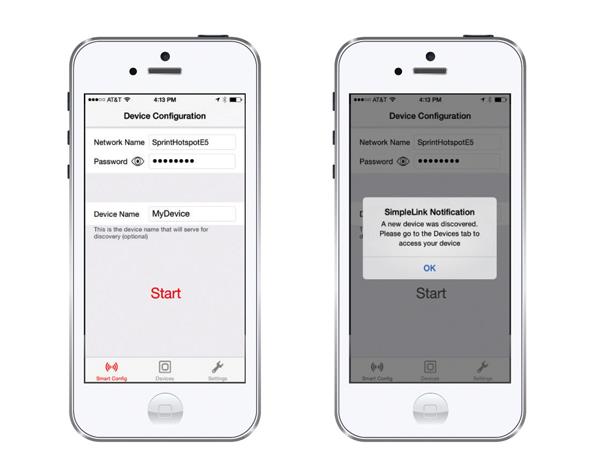
그림 3 은 SmartConfig 앱의 스크린샷이다. 왼쪽 스크린샷에서 사용자는 암호와 장치 이름을 입력한다. 오른쪽 스크린샷에서는 장치의 권한 설정이 완료되었을 때의 알림 메시지를 볼 수 있다. TI는 iOS용과 Android용의 SmartConfig 라이브러리를 제공하고 있으며 데모 앱을 애플 앱스토어와 구글 플레이에 제공하고 있다. 이 앱의 소스 코드는 TI 웹사이트에서 다운로드 받을 수 있다.
대다수 IoT 제품들은 해당 IoT 장치를 제어, 감시하고 해당 제품을 온라인 등록할 수 있는 스마트폰 앱을 가지고 있다. 업체는 이 SmartConfig 라이브러리를 이용해 SmartConfig 기능을 자신의 앱에 손쉽게 통합시킬 수 있다.
SmartConfig의 두 가지 핵심 장점으로 사용 편리성과 제품의 스마트폰 앱에 쉽게 통합시킬 수 있는 점을 들 수 있다.
SmartConfig 기술만의 독특한 또 다른 기능은 복수 장치들을 동시에 권한설정 할 수 있다는 점이다.
복수의 Wi-Fi 장치들이 동시에 SmartConfig 모드에 있는 경우, 하나의 스마트폰 앱으로 이들 모두를 동시에 권한설정 할 수 있다.
SmartConfig가 TI 디바이스에서만 작동한다는 점 말고도 이것이 가진 주된 단점은 권한설정 되지 않은 장치가 지원하는 주파수 대역과 데이터 레이트를 이용해 스마트폰을 네트워크에 연결해야 한다는 점이다. 예를 들어, 권한설정 되지 않은 장치가 2.4GHz 대역만을 지원하고 해당 스마트폰은 5GHz 대역을 이용해 듀얼 밴드 네트워크와 통신을 한다면 SmartConfig는 소용 없게 된다.
그 권한설정 되지 않은 장치는 5GHz 대역을 청취하지 않기 때문이다. 일부 새로운 라우터와 스마트폰은 독자 데이터 레이트를 이용해 처리량을 늘리고 있기 때문에 이들 역시 SmartConfig에서 작동하지 않을 수 있다.
라우터의 대다수가 2.4GHz 대역에서 작동하고 표준 Wi-Fi 속도를 사용하고 있으므로 SmartConfig 기술은 대부분의 상황에서 잘 작동한다.
대역 외 권한 설정
지금까지 언급한 권한 설정 방식은 대역 내 권한 설정이라 할 수 있다. Wi-Fi 무선을 이용해 네트워크 정보를 권한설정 되지 않은 장치에 전달하기 때문이다. 대역 내 권한 설정의 장점은 추가 인터페이스나 시스템 컴포넌트로 권한 설정을 하는 것이 아니라 제품에 내장된 동일한 Wi-Fi 무선을 이용하는데 있다.
대역 외 권한 설정 방식은 Wi-Fi 외 수단을 이용해 네트워크 정보를 권한설정 장치로 전달한다. 대역 외 권한설정은 예컨대 USB 인터페이스 같은 유선도 가능하고 NFC(near field communication) 무선이나 Bluetooth를 이용한 무선도 가능하다. 제품에 대역 외 권한설정을 추가하는 경우 확실성과 탄력성은 추가되지만 솔루션 비용이 증가하게 된다.
설계 시 고려사항
이제까지 시장에서 주로 쓰이는 Wi-Fi 권한 설정 방식을 살펴보고 그 핵심적 특징과 장단점을 살펴봤다. 다음 장에서는 권한 설정 방식을 고를 때 반드시 고려해야 할 점들을 다루고 서로 다른 애플리케이션 저마다에 맞는 방식을 선택할 때의 가이드라인을 제시하고자 한다. 의문과 문제점이 가장 많은 대역 내 권한 설정 방식에 초점을 맞추어 논의할 것이다.
사용 편리성
사용 편리성은 소비자 제품에서 가장 중요한 고려사항이다. 대부분의 단순 IoT 장치들은 일반적인 가정 사용자들을 대상으로 하고 있다. 이러한 가정 사용자들은 권한 설정 프로세스에 대한 이해가 부족하고 심지어 컴퓨터 사용 능력조차 부족한 경우도 있다. 권한 설정은 제품 박스를 열었을 때 사용자가 제일 먼저 하게 되는 일이기 때문에 이것이 해당 제품에 대한 사용자의 총체적 소감을 결정할 수 있다.
이런 경우 사용 편리성이 설계자에게 최우선순위가 된다. 사용 편리성을 고려할 때에는 사용자가 장치의 권한설정을 할 때 거치게 되는 단계들의 숫자 같은 사소한 일들에 주목해야 한다. 또한, 사용자가 익히 알고 있는 툴을 사용해야 하는지, 새로운 툴을 익혀 이 작업을 완수해야 하는지 자문해보아야 한다. WPS, WAC, SmartConfig 기술은 가장 사용이 편리한 방식이다. WPS에는 어떤 지식이나 툴이 필요치 않지만 WPS 버튼을 누르기 위해 Wi-Fi 라우터에 실제로 접근을 해야 한다.
대부분의 스마트폰 사용자들은 스마트폰 앱의 다운로드와 사용에 익숙하기 때문에 SmartConfig 기술이 사용자에게 익숙한 인터페이스이지만 사용자가 네트워크 암호를 입력해야 한다.
보안
Wi-Fi 권한설정과 관련한 두 가지 주된 보안 위험은 다음과 같다: (i) 도청자가 네트워크 암호를 취득한 후 이를 이용해 홈 네트워크에 접속할 수 있다. (ii) 악의적 공격자가 장치의 권한설정 창을 이용해 권한설정을 넘겨 받을 수 있다. 대부분 전자의 위험이 가장 크다. 이 글에서 다루었던 모든 권한 설정 방식을 제대로 사용한다면, IoT 장치의 와이파이 권한 설정의 보안위험은 제한적이라 할 수 있다.
권한 설정은 제품 수명기간 중 한 번만 수행되거나 매우 드물게 수행되기 때문이다. 또한 권한 설정 과정에서 네트워크 암호는 사용자가 통제하는 시점에 짧은 시간 전송된다. 공격자는 권한 설정이 일어나는 정확한 시점을 알아야 하고, 매우 짧은 시간 동안 공격을 해야 한다. 또한 공격자는 권한 설정이 이루어지고 있는 바로 그 시점에 해당 네트워크의 Wi-Fi 대역 내에 있어야 한다.
그럼에도 불구하고 보안의 중요성은 간과해서는 안 되는 문제이며 대부분의 애플리케이션에서 필수불가결하다. AP 모드, WAC, SmartConfig 기술은 보안을 내장하고 있다. AP 모드와 SmartConfig 안에 있을 때 설계자는 반드시 보안 사용을 선택해야 하고(즉, AP 모드에서는 AP를 보안 구성해야 하고, SmartConfig에서는 암호화를 명시적으로 선택해야 한다), WAC에서는 항상 권한설정 보안이 사용된다. WPS 푸시 버튼 방식의 보안위험은, AP가 WPS 모드에 있을 때 주변의 모든 Wi-Fi 장치가 WPS를 이용해 Wi-Fi 네트워크에 접속할 수 있다는 점에 있다.
확실성과 탄력성
확실성과 탄력성은 사용편리성과 긴밀한 관계에 있다. 권한 설정이 작동하지 않을 수도 있고 문제해결이 필요하게 될 수도 있기 때문이다. 그러나 각각의 권한 설정 방식은 저마다의 한계를 가지고 있기 때문에 이에 대해서는 따로 논의가 필요하다. WPS의 한계는, 모든 AP가 다 WPS를 지원하는 것은 아니라는 데 있다. WPS를 지원하는 AP의 대부분은 앞서 언급한 PIN 방식의 보안 위반 때문에 WPS 사용 해제가 기본값으로 설정돼 있다.
WPS가 사용 해제돼 있는 경우, 사용자는 그 AP의 웹 포털에 로그인 하여 WPS 기능을 활성화해야 한다. 이 절차는 대부분의 사용자에게 너무 복잡하다. SmartConfig 기술도 앞서 언급한 내재적 한계를 몇 가지 가지고 있기 때문에 5GHz 대역을 사용하거나 독자 데이터 속도를 사용하는 AP를 권한설정 할 때 실패할 수 있다. AP 모드가 아마도 가장 견고한 유비쿼터스 Wi-Fi 권한설정 방식일 것이다.
인터넷에 연결되지 않은 Wi-Fi 네트워크의 접속을 끊는 몇몇 신규 스마트폰을 제외하고 앞서 언급했듯이 사용 해제시킬 수 있는 동작, AP 모드 권한설정은 대부분의 상황에 잘 맞을 것이다. 아마도 오늘날 대부분의 IoT 장치들과 제품들이 이것을 권한설정 방식으로 사용하는 이유일 것이다. 확실성이 가장 중요한 고려사항인 경우 USB 같은 대역 외 권한설정 방식을 고려해야 할 것이다.
통합
WPS와 WAC가 Wi-Fi 권한설정이라는 단 한 가지 기능만 수행한다면, AP 모드와 SmartConfig 기술은 제품 제어 프레임워크에 잘 통합될 수 있고 다른 제품 기능들과 잘 동화될 수 있다. SmartConfig 기술을 제품의 스마트폰 앱에 통합시켜 한결같은 사용자 경험을 제공할 수 있고, 동일한 사용자 인터페이스를 통해 복수의 구성 옵션을 실행할 수 있다. AP 모드는 웹 브라우저로 한 장소에서 제품의 여러 가지 기능과 상호작용을 하면서 유사한 장점을 제공한다.
결론
지금까지 헤드리스 장치에서 널리 쓰이는 Wi-Fi 권한설정 방식들을 논하고 그 장점과 문제점을 살펴보았다. 어떤 권한설정 방식도 완벽한 것은 없으며, 해당 제품에서 한 가지 옵션 이상을 지원할 수 있는 것이 사실상 좋은 방법임에는 틀림없다. 전문가 제품이나 산업 제품의 경우 AP 모드로 충분할 수 있다.
확실성과 탄력성이 가장 뛰어나기 때문이다. 오늘날 대부분의 IoT 제품들은 AP 모드를 유일한 권한설정 방식으로 선택하고 있다. 아이팟, 아이폰, 아이패드에 연결되는 MFi 액세서리의 경우, WAC를 선택하는 것이 자연스럽다. 다른 종류의 스마트폰, 태블릿, PC를 이용한 권한설정을 지원하려면, 그 액세서리에 추가 권한설정 방식을 추가해야 한다.
사용 편리성이 필수적인 경우, WPS나 SmartConfig 기술이 적합하다. 이들이 가장 단순한 사용자 경험을 제공하기 때문이다. 스마트폰 앱 경험이 필요하다면, SmartConfig 기술을 선택하는 것이 자연스럽다. WPS는 스마트폰 앱이 필수가 아닐 때 적합한 선택이다. WPS나 SmartConfig는 대부분의 제품 설치에 효과가 있겠지만, 모든 상황에서 100% 작동하는 것이 아니기 때문에 AP 모드를 “전문가 모드” 옵션으로 이러한 제품에 추가할 것을 권장한다.
WPS나 SmartConfig를 실행할 수 없는 경우에 AP 모드를 작동하도록 사용자에게 가이드라인을 제시할 수 있다.
SimpleLink Wi-Fi CC3100 및
CC3200에서의 권한 설정
SimpleLink Wi-Fi CC3100 및 CC3200 플랫폼은 여기 언급된 대역 내 방식 모두를 지원함으로써 권한설정 방식에서 가장 많은 탄력성을 고객에게 제공한다. 새로운 SimpleLink API와 자율적인 Wi-Fi 매니저 기능을 통해, CC3100 및 CC3200은 제품 설계자의 권한설정 작업을 단순화시켜준다. 이 애플리케이션은 간단한 API 호출을 통해 권한 설정 방식 모두를 작동시킬 수 있으며 TI는 SmartConfig, AP 모드, WPS에 관한 샘플 소프트웨어를 제공하고 있다.
Wi-Fi 네트워크 이름과 암호는 시리얼 플래시에 자동으로 보안 저장된 후, 사용자의 개입이나 애플리케이션 코드 없이 임베디드 Wi-Fi 매니저에 의해 네트워크 접속에 사용된다.
CC3100 및 CC3200의 온칩 웹 서버는 AP 권한설정을 아주 쉽게 설계할 수 있도록 해준다. 설계자는 시리얼 플래시에 저장되었다가 웹 서버를 통해 자동 로딩되는 HTML 웹 페이지에 사전 정의된 구성 토큰을 통합시킬 수 있다. 이것을 더욱 쉽게 할 수 있도록, CC3100 및 CC3200에는 사용자 코드나 별다른 수고 없이 AP 권한설정이 작동하도록 해주는 권한설정용 기본 온칩 웹 사이트가 들어 있다.
자세한 내용은 www.ti.com/simplelinkwifi에서 확인할 수 있다.
그래도 삭제하시겠습니까?



